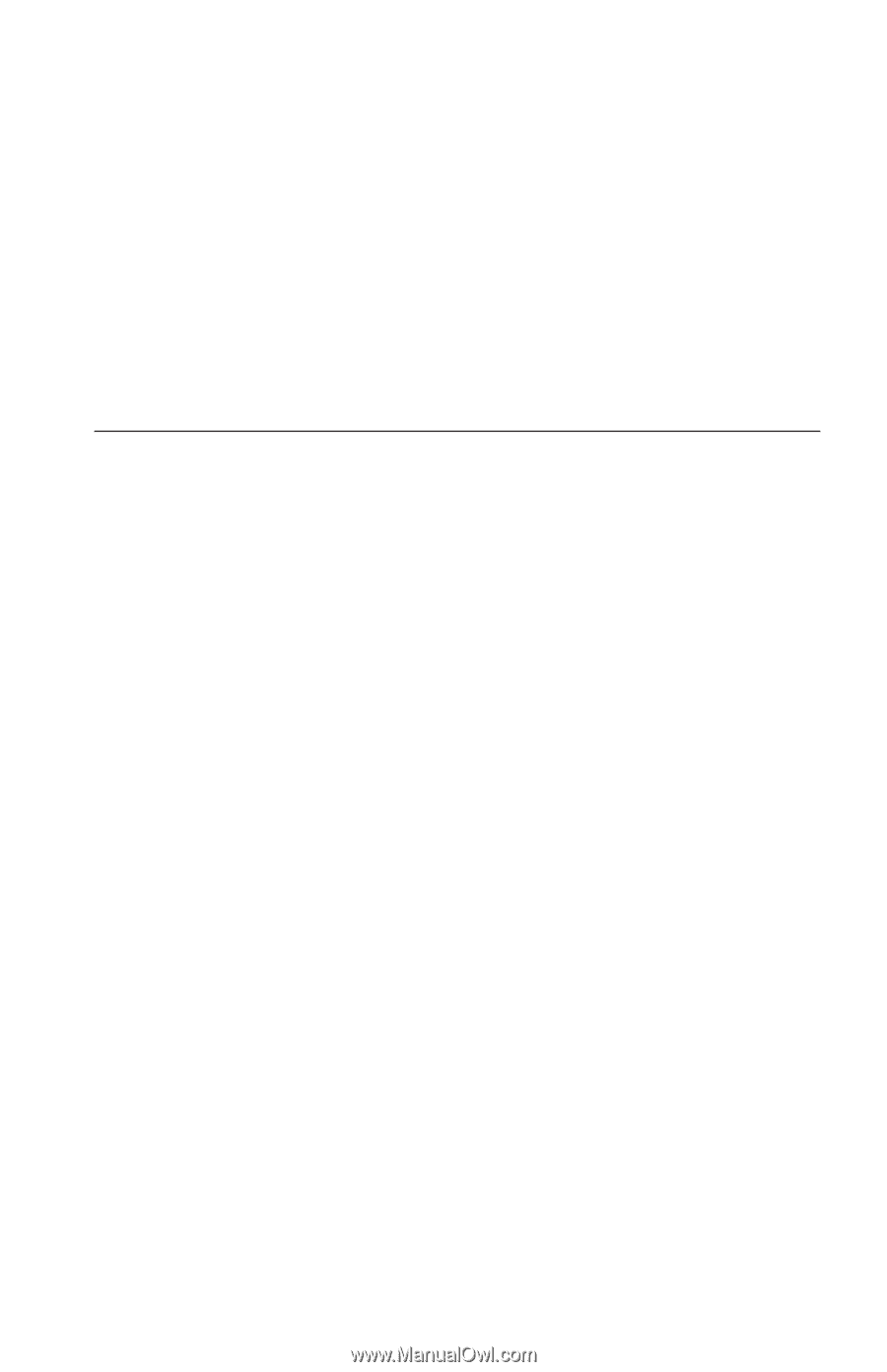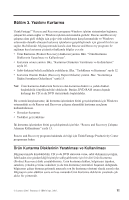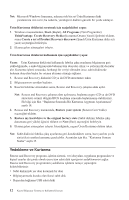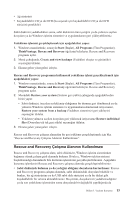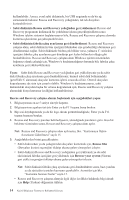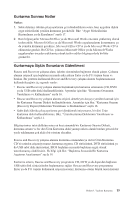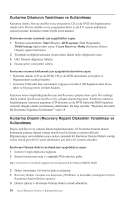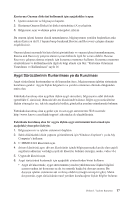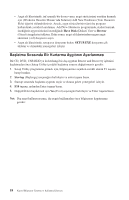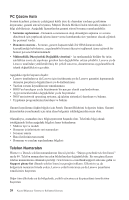Lenovo ThinkCentre A52 (Turkish) Quick reference guide - Page 33
Kurtarma, Sonrası, Notlar, Kurtarmaya, İlişkin, Sorunların, Giderilmesi
 |
View all Lenovo ThinkCentre A52 manuals
Add to My Manuals
Save this manual to your list of manuals |
Page 33 highlights
Kurtarma Sonrası Notlar Notlar: 1. Sabit diskinizi fabrika çıkış ayarlarına geri döndürdükten sonra, bazı aygıtlara ilişkin aygıt sürücülerini yeniden kurmanız gerekebilir. Bkz. "Aygıt Sürücülerinin Kurtarılması ya da Kurulması" sayfa 17. 2. Bazı bilgisayarlar Microsoft Office ya da Microsoft Works önceden yüklenmiş olarak teslim edilir. Microsoft Office ya da Microsoft Works uygulamalarını kurtarmanız ya da yeniden kurmanız gerekirse, Microsoft Office CD'si ya da Microsoft Works CD'si edinmeniz gerekir. Bu CD'ler, yalnızca Microsoft Office ya da Microsoft Works uygulamaları önceden yüklenmiş olarak teslim edilen bilgisayarlarla birlikte gönderilir. Kurtarmaya İlişkin Sorunların Giderilmesi Rescue and Recovery çalışma alanı, işletim sisteminden bağımsız olarak çalışır. Çalışma alanına erişmek için başlatma sırasında arka arkaya Enter ya da F11 tuşuna basın ve bırakın. Bu yöntemi kullanarak Rescue and Recovery çalışma alanını başlatamazsanız kullanabileceğiniz üç seçenek vardır: v Rescue and Recovery çalışma alanını başlatmak için kurtarma ortamınızı (CD, DVD ya da USB sabit diski) kullanabilirsiniz. Ayrıntılar için bkz. "Kurtarma Ortamının Yaratılması ve Kullanılması" sayfa 16. v Rescue and Recovery çalışma alanına erişimi denetleyen dosyayı yeniden kurmak için bir Kurtarma Onarım Disketi kullanabilirsiniz. Ayrıntılar için bkz. "Kurtarma Onarım (Recovery Repair) Disketinin Yaratılması ve Kullanılması" sayfa 16. v Sabit diski fabrika çıkış ayarlarına geri döndürmek istiyorsanız, bir dizi Ürün Kurtarma diski kullanabilirsiniz. Bkz. "Ürün Kurtarma Disklerinin Yaratılması ve Kullanılması" sayfa 11. Bilgisayarınızı satın aldıktan sonra en kısa zamanda bir Kurtarma Onarım Disketi, kurtarma ortamı ve bir dizi Ürün Kurtarma diski yaratıp önlem olarak bunları güvenli bir yerde saklamanız çok akılcı bir yöntem olacaktır. Rescue and Recovery çalışma alanına kurtarma ortamından ya da bir Ürün Kurtarma CD'si setinden erişemiyorsanız, kurtarma aygıtını, CD sürücüsünü, DVD sürücüsünü ya da USB sabit disk sürücüsünü, BIOS başlatma sırasında başlatma aygıtı olarak tanımlamamış olabilirsiniz. Ek bilgi içib bkz. "Başlatma Sırasında Bir Kurtarma Aygıtının Ayarlanması" sayfa 18. Kurtarma ortamı, Rescue and Recovery programını CD, DVD ya da dışarıdan bağlanan USB sabit disk sürücüsünden başlatmanızı sağlar. Rescue and Recovery programına Enter ya da F11 tuşunu kullanarak erişemiyorsanız, kurtarma ortamı büyük önem kazanır. Bölüm 3. Yazılımı Kurtarma 15